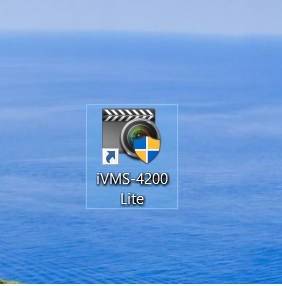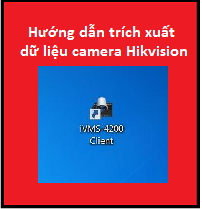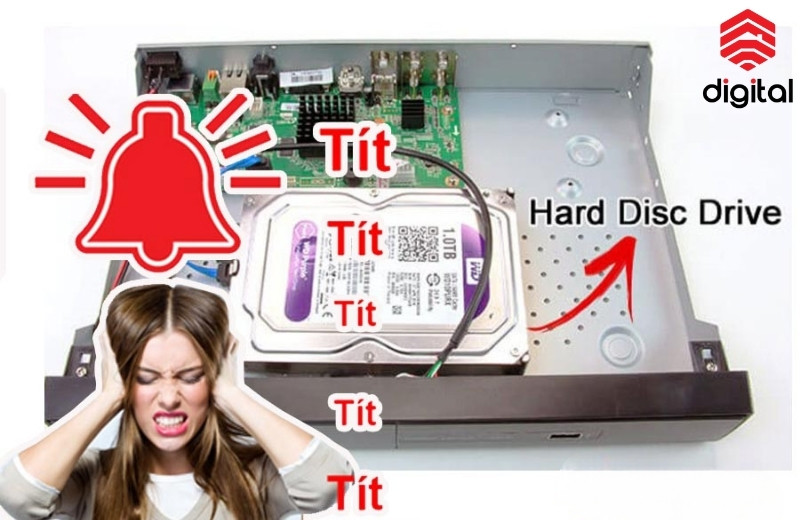HDSD Camera
Hướng dẫn khắc phục camera không kết nối được wifi
Bạn đang gặp khó khăn khi chiếc camera an ninh của mình đột nhiên camera không kết nối được wifi? Đừng lo lắng, đây là một trong những sự cố phổ biến mà nhiều người dùng camera giám sát thường gặp phải. Trong bài viết này CCTVCamera sẽ giúp bạn tìm hiểu sâu về các nguyên nhân gốc rễ và cung cấp hướng dẫn chi tiết, từng bước để khắc phục tình trạng camera không nhận được tín hiệu Wi-Fi.

Tại sao camera không kết nối được wifi?
Hiểu rõ nguyên nhân là bước đầu tiên để giải quyết vấn đề. Dưới đây là các lý do phổ biến nhất khiến camera của bạn gặp sự cố kết nối không dây:
- Tín hiệu Wi-Fi yếu hoặc không ổn định: Đây là nguyên nhân hàng đầu. Vị trí đặt router xa camera, có nhiều vật cản (tường dày, sàn nhà, kim loại) hoặc nhiễu sóng từ các thiết bị điện tử khác có thể làm giảm chất lượng tín hiệu.
- Sai mật khẩu Wi-Fi hoặc tên mạng (SSID): Một lỗi nhỏ trong việc nhập liệu cũng đủ khiến camera không thể nhận diện mạng. Thay đổi mật khẩu hoặc tên mạng mà quên cập nhật cho camera cũng là lý do thường gặp.
- Camera ở xa router quá mức cho phép: Mỗi bộ phát Wi-Fi đều có một phạm vi phủ sóng nhất định. Nếu camera nằm ngoài phạm vi này, việc kết nối là không thể.
- Xung đột địa chỉ IP: Khi nhiều thiết bị cố gắng sử dụng cùng một địa chỉ IP trong mạng nội bộ, xung đột sẽ xảy ra, làm gián đoạn kết nối.
- Camera chỉ hỗ trợ băng tần 2.4GHz nhưng router đang phát 5GHz: Hầu hết các camera an ninh giá rẻ hoặc đời cũ chỉ hỗ trợ băng tần 2.4GHz. Nếu router chỉ phát 5GHz hoặc không phân biệt rõ hai băng tần, camera sẽ không thể kết nối.
- Firewall (tường lửa) của router chặn kết nối: Một số cài đặt tường lửa bảo mật cao trên router có thể vô tình chặn camera truy cập mạng.
- Nguồn điện camera không ổn định: Nguồn điện chập chờn hoặc adapter bị hỏng có thể khiến camera không hoạt động đúng cách, bao gồm cả khả năng kết nối mạng.
- Lỗi phần cứng của camera hoặc router: Trong một số trường hợp hiếm hoi, chip Wi-Fi trên camera hoặc modem/router bị hỏng có thể là nguyên nhân.
10 Cách khắc phục tình trạng camera không kết nối được wifi hiệu quả
Sau khi đã xác định được các nguyên nhân tiềm ẩn, hãy cùng đi vào các bước khắc phục chi tiết để giải quyết vấn đề kết nối mạng cho thiết bị giám sát của bạn.
1. Kiểm tra tín hiệu và vị trí của router
Đảm bảo rằng router Wi-Fi của bạn đang hoạt động bình thường, không có đèn báo lỗi. Hãy thử di chuyển camera lại gần router hơn để tăng cường tín hiệu. Loại bỏ các vật cản lớn như tường bê tông, tủ kim loại, hoặc các thiết bị điện tử khác (lò vi sóng, điện thoại không dây) có thể gây nhiễu sóng. Nếu cần thiết, hãy xem xét sử dụng bộ kích sóng Wi-Fi (repeater) hoặc hệ thống Wi-Fi Mesh để mở rộng vùng phủ sóng.

2. Kiểm tra lại mật khẩu và tên mạng wifi
Đây là lỗi phổ biến nhất. Hãy đảm bảo bạn đã nhập đúng hoàn toàn tên mạng (SSID) và mật khẩu Wi-Fi của bạn, lưu ý phân biệt chữ hoa, chữ thường và các ký tự đặc biệt. Để chắc chắn, hãy thử kết nối một thiết bị khác (điện thoại, máy tính bảng) vào cùng mạng Wi-Fi đó để kiểm tra mật khẩu có đúng không.
3. Khởi động lại router và camera
Thao tác này giúp làm mới địa chỉ IP, xóa bộ nhớ tạm và giải quyết các lỗi phần mềm nhỏ.
- Bước 1: Rút nguồn điện của router Wi-Fi và camera giám sát.
- Bước 2: Chờ khoảng 30 giây đến 1 phút để các thiết bị xả hết điện tích.
- Bước 3: Cắm lại nguồn cho router trước. Đợi khoảng 2-3 phút cho router khởi động hoàn toàn và đèn báo Wi-Fi sáng ổn định.
- Bước 4: Cắm lại nguồn cho camera.
- Bước 5: Thử kết nối lại camera thông qua ứng dụng điều khiển.

4. Đảm bảo camera hỗ trợ băng tần 2.4ghz
Hầu hết camera an ninh gia đình chỉ tương thích với băng tần 2.4GHz. Nếu router của bạn đang phát Wi-Fi ở băng tần 5GHz hoặc kết hợp cả hai băng tần dưới một tên (SSID) duy nhất, camera có thể không nhận diện được. Bạn cần truy cập vào cài đặt router để:
- Đảm bảo băng tần 2.4GHz đang được bật.
- Tách riêng hai băng tần 2.4GHz và 5GHz bằng cách đặt tên SSID khác nhau cho mỗi băng tần (ví dụ: “Nhà_2.4G” và “Nhà_5G”). Sau đó, chọn mạng 2.4GHz cho camera.
5. Reset camera về cài đặt gốc
Reset camera sẽ xóa toàn bộ cài đặt hiện tại và đưa camera về trạng thái ban đầu của nhà sản xuất. Đây là một giải pháp hữu hiệu nếu bạn nghi ngờ lỗi phần mềm hoặc cài đặt sai.
- Bước 1: Tìm nút reset trên camera (thường là một lỗ nhỏ cần dùng que chọc sim hoặc vật nhọn, hoặc một nút bấm nhỏ). Vị trí nút reset thường ở mặt dưới, cạnh hoặc sau camera.
- Bước 2: Khi camera đang bật nguồn, dùng que chọc sim nhấn và giữ nút reset trong khoảng 5-10 giây cho đến khi camera có tín hiệu (đèn nháy nhanh, phát ra âm thanh hoặc báo động).
- Bước 3: Sau khi reset, camera sẽ khởi động lại. Bạn cần thực hiện lại quá trình cài đặt camera từ đầu thông qua ứng dụng của nhà sản xuất.
6. Kiểm tra và cập nhật firmware cho camera
Các bản cập nhật firmware thường vá lỗi bảo mật, cải thiện hiệu suất và khả năng tương thích với mạng Wi-Fi.
- Bước 1: Truy cập vào ứng dụng điều khiển camera trên điện thoại của bạn.
- Bước 2: Tìm mục “Cài đặt” hoặc “Thông tin thiết bị”.
- Bước 3: Tìm tùy chọn “Cập nhật Firmware” hoặc “Nâng cấp phần mềm”.
- Bước 4: Làm theo hướng dẫn trên màn hình để tải xuống và cài đặt bản cập nhật mới nhất. Đảm bảo camera có nguồn điện ổn định trong quá trình cập nhật để tránh hỏng thiết bị.
7. Kiểm tra xung đột địa chỉ IP
Nếu mạng của bạn có nhiều thiết bị, đôi khi xảy ra trường hợp camera nhận một địa chỉ IP đã được thiết bị khác sử dụng. Để khắc phục, bạn có thể:
- Đảm bảo tính năng DHCP (cấp phát địa chỉ IP tự động) trên router đang hoạt động bình thường.
- Khởi động lại router và camera (như bước 3) để chúng nhận địa chỉ IP mới.
- Nếu bạn có kiến thức về mạng, có thể truy cập cài đặt router và gán một địa chỉ IP tĩnh cụ thể cho camera để tránh xung đột.
8. Kiểm tra tường lửa (firewall) của router
Tường lửa trên router có thể được cấu hình để chặn một số kết nối không xác định, và camera của bạn có thể vô tình bị chặn.
- Bạn cần truy cập vào trang quản trị router (thường là địa chỉ IP như 192.168.1.1 hoặc 192.168.0.1) bằng trình duyệt web.
- Tìm mục cài đặt tường lửa (Firewall) hoặc bảo mật.
- Thử tạm thời tắt tường lửa để xem camera có kết nối được không (chỉ làm tạm thời và bật lại ngay sau đó). Hoặc thêm camera vào danh sách “thiết bị đáng tin cậy” (Whitelist) nếu có.
9. Kiểm tra nguồn điện và adapter của camera
Một nguồn điện không ổn định hoặc adapter (cục sạc) bị hỏng có thể là nguyên nhân khiến camera hoạt động chập chờn hoặc không đủ năng lượng để duy trì kết nối Wi-Fi.
- Kiểm tra dây cáp và adapter xem có bị đứt, gãy hay dấu hiệu cháy xém không.
- Thử cắm camera vào một ổ điện khác.
- Nếu có thể, hãy thử thay thế bằng một adapter khác có cùng thông số kỹ thuật (điện áp và cường độ dòng điện) để kiểm tra.

10. Liên hệ hỗ trợ kỹ thuật hoặc chuyên gia lắp đặt
Nếu bạn đã thử tất cả các cách trên mà vẫn không thể khắc phục được lỗi trên, có thể camera của bạn đã gặp lỗi phần cứng nghiêm trọng hoặc vấn đề cài đặt quá phức tạp đòi hỏi chuyên môn cao. Đừng ngần ngại liên hệ với bộ phận hỗ trợ của nhà sản xuất hoặc đội ngũ kỹ thuật viên chuyên nghiệp tại CCTVCamera. Chúng tôi sẽ nhanh chóng kiểm tra, chẩn đoán và sửa chữa kịp thời, giúp bạn tiết kiệm thời gian và công sức.
Việc camera không kết nối được wifi có thể gây ra nhiều phiền toái, nhưng với các hướng dẫn chi tiết từ CCTVCamera, hy vọng bạn đã có thể tự khắc phục sự cố này một cách dễ dàng. Tuy nhiên, nếu bạn vẫn gặp khó khăn hoặc muốn nâng cấp, lắp đặt hệ thống giám sát an ninh chất lượng cao, hãy liên hệ ngay với chúng tôi.

Tôi là Nguyễn Đức Long (Long CCTV), là Giám đốc Công ty Cổ phần Ứng dụng Công nghệ Kỹ thuật Số (Digital JSC) và thương hiệu CCTVCamera. Với hơn 15 năm kinh nghiệm trong lĩnh vực điện nhẹ, an ninh và giải pháp công nghệ tại Việt Nam.